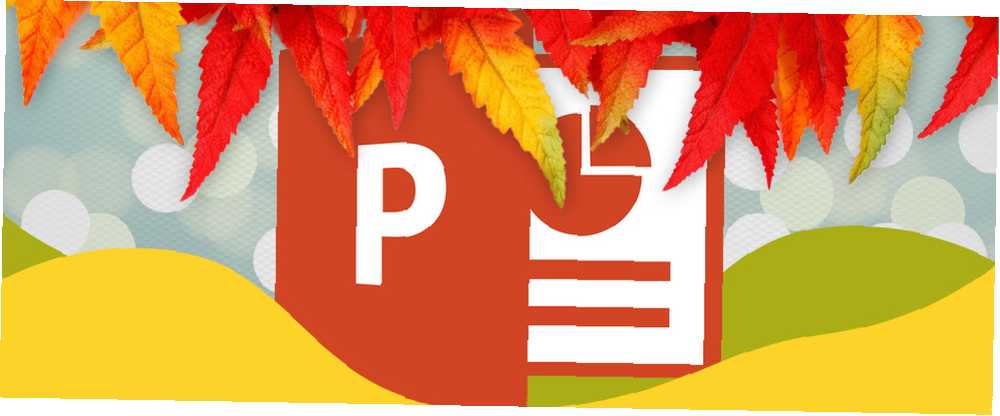
Lesley Fowler
0
4155
830
Dosadna PowerPoint prezentacija nema zasluge. Ako informacije nisu dobro predstavljene, vaša publika neće ih uzimati, stoga je ključno da sastave nešto s čime ljudi mogu stvarno stupiti u kontakt.
Ravnoteža vizualnog interesa i dobro prezentirane informacije Napravite PowerPoint prezentaciju koja ne uspava vašu publiku; napravite PowerPoint prezentaciju koja vašu publiku ne uspava PowerPoint prezentacije, ako se obavi ispravno, može biti privlačan način pružanja publika s informacijama. Međutim, kad loše rade, publiku mogu brzo uspavati. je ključ za uspješan Microsoft PowerPoint. Uzimajući vremena da dobro napravite predložak, kasnije možete uštedjeti mnogo truda. Slijedite ove savjete i možete biti sigurni da će svaki PowerPoint koji napravite dostići svoj trag.
Kako stvoriti predložak
Da biste započeli s predloškom, izradite novu prezentaciju i idite na Pogled > Voditelj klizača. Zatim je vrijeme za vježbanje vlastite kreativnosti, krivotvorenjem predloška prema vlastitom ukusu ili potrebama određenog projekta.
Uredite Master Slide - to je klizač na vrhu lijeve bočne trake - kako biste uspostavili sve elemente koji se postavljaju na svaku drugu vrstu slajda, poput logotipa tvrtke ili pozadinskog dizajna.
Zatim prođite kroz ostatak popisa kako biste prilagodili pojedinačne varijante poput naslovnih kartica i dijapozitiva s multimedijskim elementima. Kako ugraditi videozapise YouTube i druge medije u svoju PowerPoint prezentaciju Kako ugraditi YouTube video i druge medije u svoju tipičnu PowerPoint prezentaciju prezentacije su dosadne stvari s tekstom i korporacijom, a koje nude malo interesa. Medijske datoteke mogu olakšati doživljaj. Pokazujemo vam kako ugraditi čak i videozapise. , Koristiti Umetnite rezervirano mjesto na vrpci za polaganje bilo kojeg teksta ili multimedijskih elemenata koje možda želite kasnije uključiti.
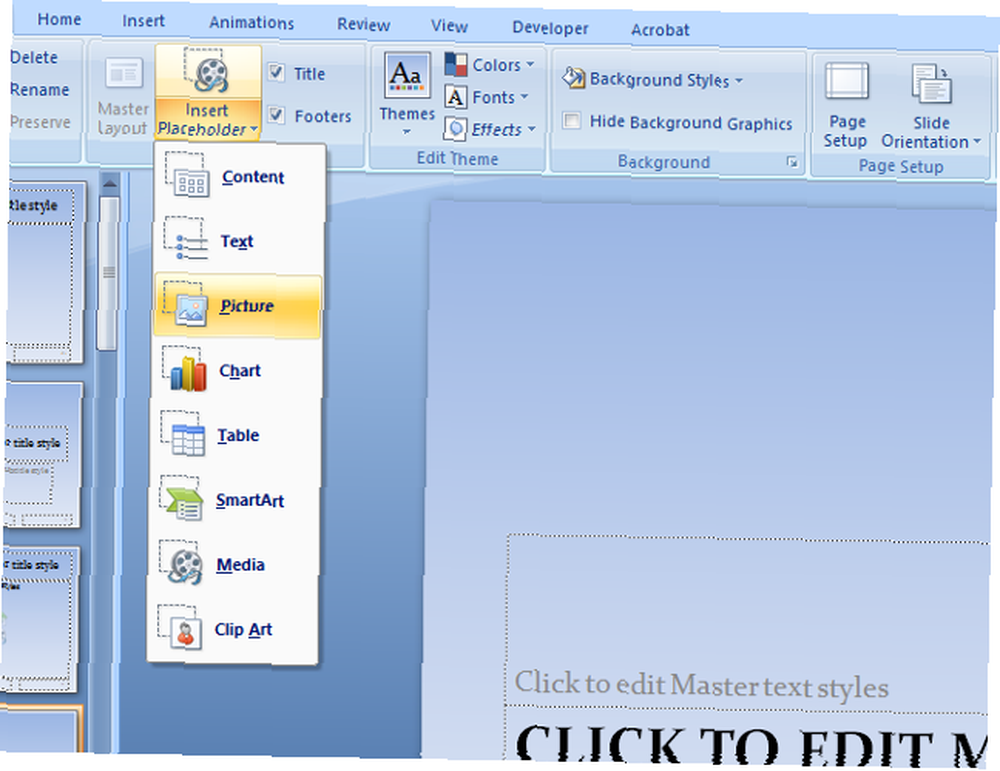
Kada ste zadovoljni svojim radom, prijeđite na Datoteka > Spremi kao i pomoću padajućeg izbornika spremite datoteku kao a Predložak PowerPointa. Da biste olakšali pristup kad koristite svoj predložak, spremite ga u Microsoft Office > Predlošci na vašem računalu.
Korištenje predloška
Nakon što spremite Vaš predložak, vrlo je lako ga koristiti za sljedeću prezentaciju. Kliknite gumb Office Button i odaberite Novi, i vidjet ćete sve Predloške kojima imate pristup. Instalirani predlošci mapa sadrži osnovni izbor i Moji predlošci smjestit će vaše kreacije.
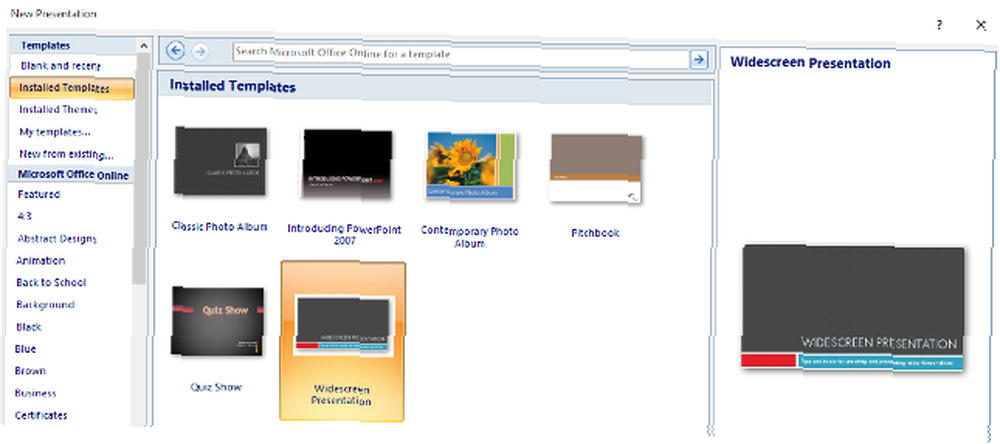
Imajte na umu da možete koristiti Novo od postojećih mogućnost ponovnog zamjena nekih vaših prethodnih djela u letu. Postoji i mnoštvo predložaka specifičnih za kontekst koji su dostupni za preuzimanje putem Microsoftovog sustava Office Online Ne plaćajte za riječ! 5 razloga iz kojih biste trebali koristiti Office Online Nemojte platiti riječ! 5 razloga iz kojih biste trebali koristiti Office Online Office Online besplatna je inačica sustava Microsoft Office povezana s oblakom. Ograničenja se nadoknađuju značajkama, korisnim čak i korisnicima desktop sustava Office. Najbolje od svega je to što je njemu dostupno putem donjeg dijela lijevog izbornika.
Koristite teme kako biste stvari održavali dosljednima
Ako imate problema s pravljenjem predloška profesionalnog izgleda počevši od nule, možda bi vam moglo pomoći da prethodno pripremljenu temu koristite kao bazu. Čini se da je prezentacija vizualno privlačna, ali treba postojati osjećaj kontinuiteta od dijapozitiva do slajda. Korištenjem teme kao temelja za vaš predložak, možete održati dosljednost u cijelosti, pa čak i uštedjeti neko vrijeme u procesu.

Da biste koristili temu, idite na odjeljak Dizajn karticu Uredske vrpce. Vidjet ćete mnoštvo opcija u temama označenim u odjeljku, a ako ne možete pronaći dobro stajanje, možete pristupiti on-line više PowerPoint predložaka na mreži. Gdje pronaći besplatne teme i predloške programa PowerPoint Gdje pronaći besplatne teme i predloške programa PowerPoint Zadani predložak može biti neuobičajen i beživotan. Srećom, s puno slobodnih resursa koji su na raspolaganju, nema potrebe za nagodbom. Sastavili smo neke od najboljih tema i predložaka PowerPointa. Međutim, zapamtite da je ova tema jednostavno kostur vašeg Predloga.
Upotrijebite padajuće izbornike s oznakom Colors, Fonts i Effects kako biste ih prilagodili svom ukusu. Možda ćete završiti s nečim sasvim drugačijim od onoga što ste započeli, ali zadržavanje unaprijed dosljedne dosljednosti u pogledu izbora fontova i boja pomoći će vam da stvorite nešto što se dobro čita od početka do kraja.
Nemojte se okovati svojim predloškom
Prednosti dobro napravljenog Microsoftovog predloška PowerPoint očite su, ali čak i najbolja tema može postati šteta ako se koristi nepravilno. Na primjer, ako mislite da ste usavršili svoju temu, možda biste bili u iskušenju da je ponovo upotrebljavate. To je razumno korištenje vašeg vremena, ali ako se predstavljate istim ljudima, možda će početi razmišljati da jednostavno ponovno pregrijavate stari sadržaj.
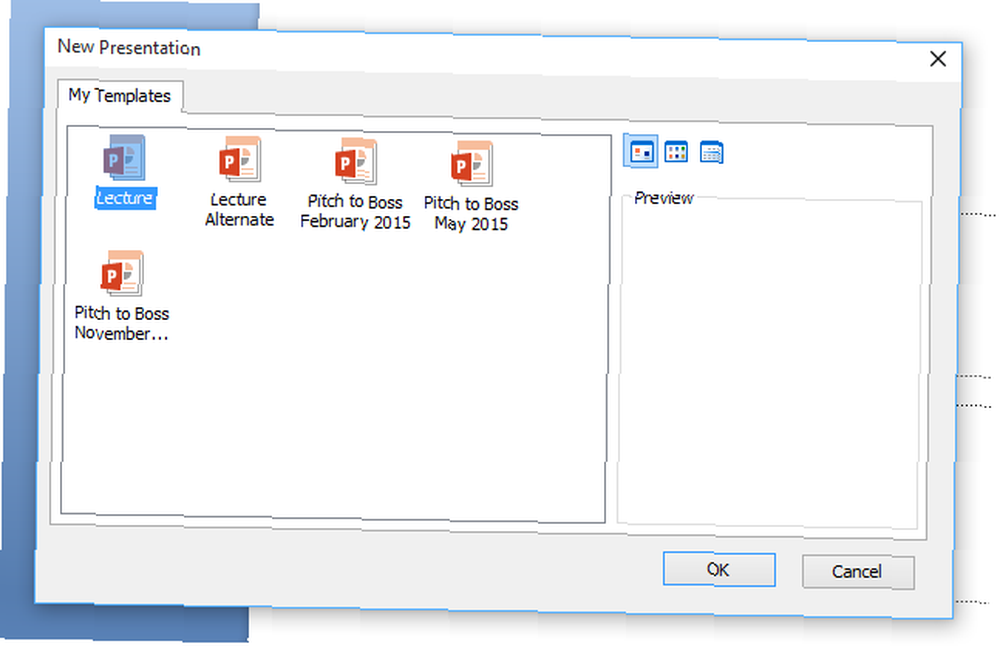
Osvježiti stvari svaki put, dok prilagođavanje teme čak je lakše nego pokretanje ispočetka. Štoviše, ako imate ideju koja odstupa od odabrane teme, uložite dodatne napore da je nastavite.
Način na koji prezentirate informacije 4 Alati za vizualizaciju podataka za zadivljujuće novinarstvo podataka 4 Alati za vizualizaciju podataka za očaravajuće novinarstvo podataka Riječi i brojevi nisu dovoljni. Na kraju će vizualna slika privući i uvjeriti vašu publiku. Evo alata koji će vam pomoći da svoje podatke pretvorite u nešto sjajno. mogu biti jednako važni kao i same informacije. Ako možete smisliti nov način kako to učiniti u granicama zdravog razuma, vrijedno je isprobati. To bi mogla biti jedna stvar koja vam padne na pamet nakon završetka prezentacije.
Provjerite svoju razlučivost slike
Bez obzira koliko vremena provodite radeći na Microsoftovoj prezentaciji PowerPoint, prisustvo slika niske rezolucije negira bilo koji vaš trud da to izgleda profesionalno. Možda to nije tako očit problem kada stvarate predstavu na ekranu standardne veličine, ali kad se jednom prikaže na projektoru, bit će sve previše očito.
Da biste to spriječili, pažljivo razmotrite izvore zabrinuti zbog autorskih prava? Vodič za legalnu upotrebu slika na webu zabrinuti zbog autorskih prava? Vodič za zakonito korištenje slika na webu Autorsko pravo je složen predmet. Prilična količina razumijevanja olakšava to. Ako se pitate pod kojim okolnostima možete koristiti tuđi kreativni rad - očekujte neke odgovore ovdje. iz koje uzimate slike Ako imate pristup knjižnici fotografija sa laboratorijama Shutterstock Labs: Kako pronaći savršene slike i videozapise Shutterstock Labs: Kako pronaći savršene slike i videozapise Shutterstock je nedavno dodao nekoliko alata koji će vam pomoći da pronađete i uredite točne slike i videozapise koji trebaš. Evo našeg koraka za očekivati. , to je vjerojatno vaša najbolja opklada jer se obično nude u visokim rezolucijama. Međutim, čak i ako samo upotrebljavate Google Images, postoje koraci koje trebate poduzeti kako biste osigurali najbolje rezultate.
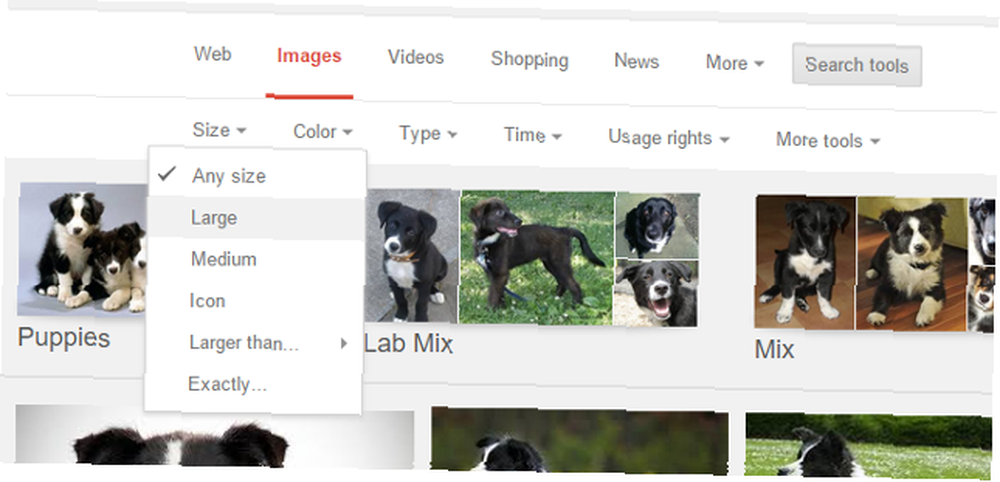
Nakon pretraživanja kliknite na Alati pretraživanja i koristiti Veličina padajući. Najbolje su velike slike, ali srednja razlučivost po Googleovim standardima vjerovatno će učiniti samo malo. Ako je moguće, pokušajte unaprijed projicirati prezentaciju kako biste bili sigurni da je sve ispravno.
Ležernost trube stil za fontove
Fontovi su odličan način da dodate malo vizualnog interesa vašoj prezentaciji, ali ih se može vrlo lako zloupotrijebiti. Razumno je zadržati količinu različitih fontova koji koristite u bilo kojem dokumentu na najviše dva ili tri.
Kad odabirete te fontove, pokušajte razmišljati o osobi koja gleda vašu prezentaciju s stražnje strane sobe. Neobični font možda na toj udaljenosti ne može biti čitljiv, što čini ono što ste napisali beskorisnim. Obrazac u ovom slučaju mora zauzeti stražnje mjesto za funkcionalnost.
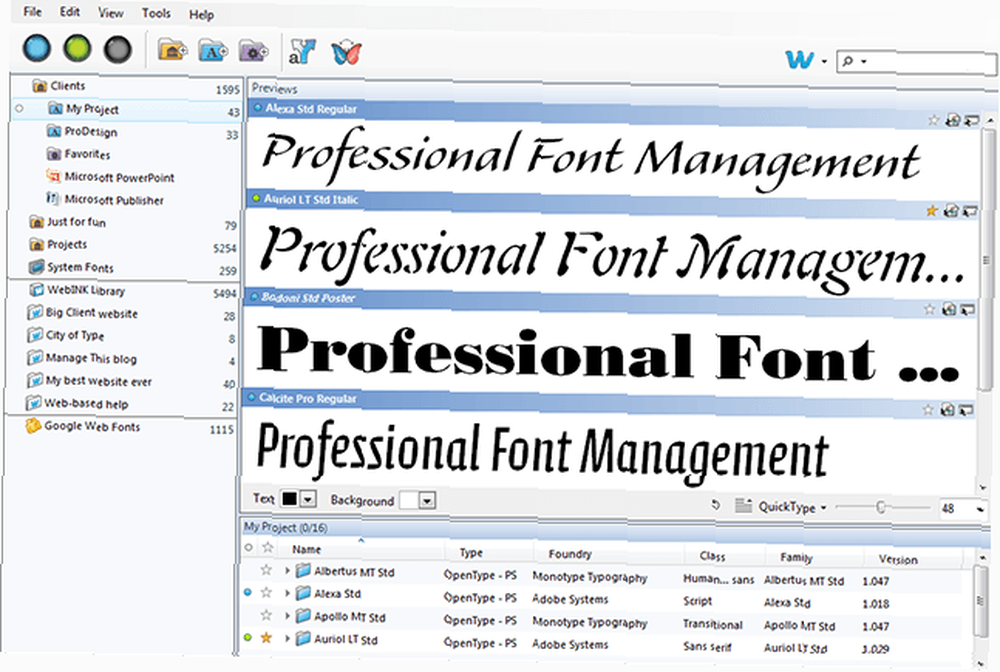
Odaberite font koji dodaje zanimanje za vaše naslove, ali upotrijebite nešto što je lako čitati za bilo koji važan tekst. Nešto čisto i praktično odradit će posao sasvim u redu, sve dok su same riječi dovoljno zanimljive da održavaju vašu prezentaciju i zadrže svoju publiku.
Provedite Pravilo 10/20/30
Odličan članak Guya Kawasakija o 10/20/30 Rule PowerPoint prezentacijama ove je godine star desetak godina, ali savjet je dobar kao i do sada. Jednostavno rečeno, sugerira da optimalna prezentacija sadrži deset dijapozitiva, traje dvadeset minuta i koristi tekst u 30 točaka.
Trebali biste imati na umu ovu strukturu čak i dok gradite predložak. Razmislite o tome kako će se svaki slajd povezati s prezentacijom kao cjelinom i izgradite svoj predložak u skladu s tim. Veličina fonta je posebno važna za ovo - na stranicu stavite neki tekst od trideset točaka i pogledajte kako to izgleda.
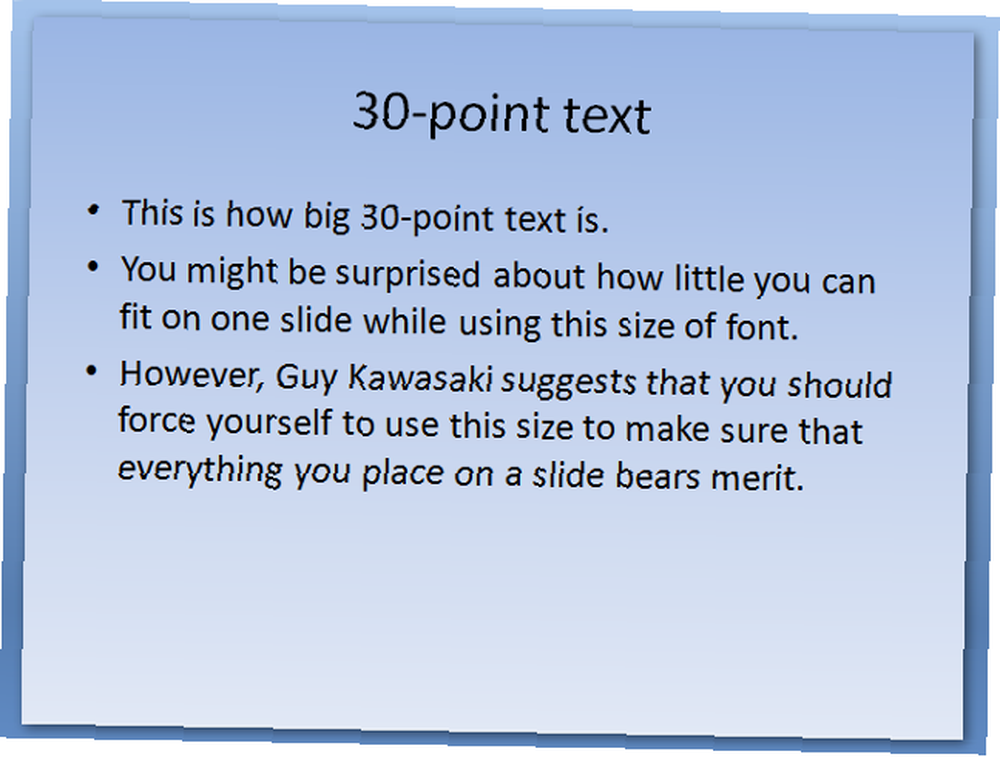
Ako koristite ovo pravilo, vaša će prezentacija izgledati manje zgužvano, ali također vas prisiljava na nemilosrdnost u vezi s podacima koje sadrži na dijapozitivima. Postoji samo određeni prostor na kojem trebate raditi kada upotrebljavate tekst u 30 točaka, tako da će uskoro biti ispao bilo koji tuđi tekst u korist nečega što koristi cjelokupnoj prezentaciji.
Pacing je važan dio svake uspješne prezentacije sustava Microsoft PowerPoint, a Pravilo 10/20/30 daje vam vrlo čvrst okvir za usavršavanje tog koraka. Shvatite svoju publiku i njihov raspon pozornosti Vjerovatno nećete pročitati ovaj članak u cijelosti, jer pametni telefoni [Tech News Digest] ovaj članak vjerovatno nećete pročitati u potpunosti, jer pametni telefoni [Tech News Digest] pametni telefoni nisu u redu, slatkiši Crush dolazi u sustav Windows 10, Reddit napokon rješava uznemiravanje, Rdio Select snižava cijene, a trippiest 3D glazbeni videozapis koji ćete ikad vjerojatno vidjeti. - i napravit ćete veliki korak bliže uspjehu.
Imate li svoje savjete za stvaranje pobjedničkog Microsoft PowerPoint predloška? Zašto ih ne podijelite s drugim korisnicima u odjeljku s komentarima u nastavku?
Nakon što dovršite savršenu prezentaciju, pretvorite PowerPoint u PDF Kako pretvoriti PDF u PowerPoint prezentaciju Kako pretvoriti PDF u PowerPoint prezentaciju Želite li pretvoriti PDF u PowerPoint prezentaciju? To je teško u najboljim vremenima, ali ovi pretvarači datoteka pokušavaju ga odraditi dobro. kako biste bili sigurni da imate verziju kompatibilnu s platformom i da je osigurano svo oblikovanje na mjestu. To je sigurnosna kopija, iako se animacije ne mogu dobro pretvoriti.











